La manière la plus simple pour lire les Blu-ray du commerce sous Linux est d’utiliser le lecteur multimédia VLC avec l’ajout de bibliothèques logicielles pour prendre en charge les DRM. Voici comment faire sous Debian, Ubuntu et Linux Mint.
[toc]
La méthode décrite ci-dessous marche pour beaucoup des Blu-ray du commerce, mais il se peut toutefois que certains restent illisibles.
Prérequis
- Avoir VLC 3.0 ou supérieure
Pour connaître le numéro de version de VLC, vous pouvez, dans l’interface de VLC, aller dans le Menu
Aide > A Propos.Ou utiliser une ligne de commande dans un terminal :
vlc --version
- Avoir Debian 10 ou supérieure, Ubuntu 18.04 ou supérieure, ou une dérivée comme Linux Mint 19 ou supérieure
Installation des bibliothèques pour lire les Blu-ray du commerce sous Linux
Les Blu-ray du commerce intègrent un système des protections contre la copie (les DRM). De base, l’installation de VLC au format DEB n’intègre pas les bibliothèques permettant le décryptage de ces protections.
Pour installer ces bibliothèques, entrez dans un terminal la commande suivante :
sudo apt install libbluray2 libbluray-bdj libaacs0 libbdplus0libbluray2: est la bibliothèque libre permettant de lire les Blu-ray (généralement déjà installée) qui remplacelibbluray1depuis Debian 10, Ubuntu 18.04 et Linux Mint 19.x.libbluray-bdj: permet de lire les Blu-ray qui utilisent BD-J.libaacs0: est la bibliothèque libre permettant de décrypter la protection AACS en association à un fichier.libbdplus0: est la bibliothèque permettant de décrypter la protection BD+.
Si vous avez installé VLC au format Flatpak ou Snap, ces bibliothèques sont déjà incluses.
Importer les clés de décodage pour lire les Blu-ray du commerce sous Linux
En plus des bibliothèques précédemment installées, il faut aussi un fichier KEYDB.cfg qui contient des « clés » qui permettront le décryptage pour la protection AACS.
Ce fichier devra se trouver dans un dossier aacs dont l’emplacement varie suivant le format d’installation de VLC :
- Pour VLC au format DEB, son emplacement est
~/.config/aacs/. Sa création peut se faire dans un terminal avec :
mkdir ~/.config/aacs- Pour VLC au format Flatpak, son emplacement est
~/.var/app/org.videolan.VLC/config/aacs/. Sa création peut se faire dans un terminal avec :
mkdir ~/.var/app/org.videolan.VLC/config/aacs- Et pour VLC au format Snap, son emplacement est
~/snap/vlc/current/.config/aacs/. Sa création peut se faire dans un terminal avec :
mkdir ~/snap/vlc/current/.config/aacsAlors, pour récupérer un fichier KEYDB.cfg contenant déjà de nombreuses clés, vous pouvez vous rendre sur le site : FindVUK Online Database
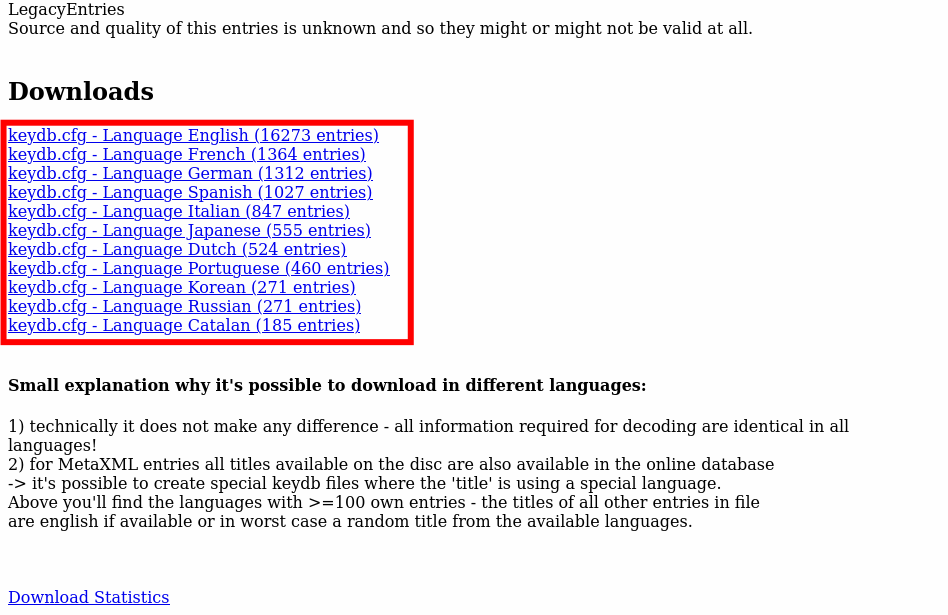
Peu importe la langue choisie pour télécharger, toutes les informations nécessaires au décodage sont identiques dans toutes les langues !
Le fichier téléchargé est un fichier compressé.
- Décompressez son contenu.
- Puis, passez le nom en majuscule de
keydb.cfgenKEYDB.cfg, sinon, le fichier ne sera pas reconnu par VLC. - Et, déplacez ce fichier dans le dossier
aacsprécédemment créé.
Dans un terminal, cela peut être fait ainsi :
Pour VLC au format DEB :
unzip keydb_fra.zip && mv keydb.cfg ~/.config/aacs/KEYDB.cfgPour VLC au format Flatpak :
unzip keydb_fra.zip && mv keydb.cfg ~/.var/app/org.videolan.VLC/config/aacs/KEYDB.cfgOu, pour VLC au format Snap :
unzip keydb_fra.zip && mv keydb.cfg ~/snap/vlc/current/.config/aacs/KEYDB.cfgSi vous avez plusieurs utilisateurs, il faudra copier le fichier KEYDB.cfg dans le dossier
aacsdu profil des utilisateurs amenés à lire des Blu-ray avec leur compte.
Si vous n’arrivez pas à lire un disque Bluray récent, pensez à télécharger à nouveau le fichier KEYDB.cfg. Il est régulièrement mis à jour pour intégrer de nouvelles clés.
Maintenant vous pourrez lire les Blu-ray du commerce sous Linux. Enfin presque tous… car certains pourraient quand même poser problèmes…
Lecture d’un Blu-ray avec VLC
Mettre votre disque Blu-ray dans le lecteur Blu-ray.
Ouvrir VLC et aller dans le menu Media > Ouvrir un disque
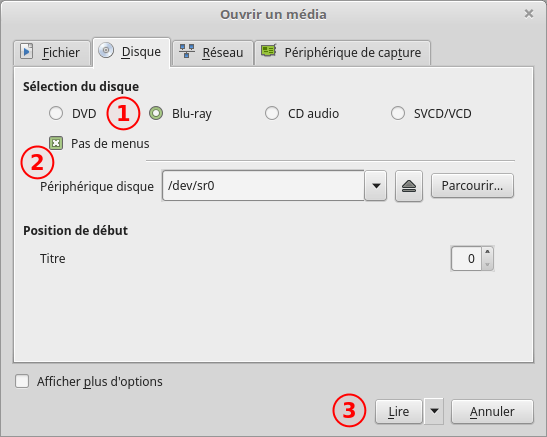
Puis, sélectionner Blu-ray (1)
Si vous voulez lire le film directement, laisser cocher l’option pas de menu (2). Sinon, dévalidez là. Et vous pourrez alors accéder aux menus et avoir un accès plus simple aux Bonus, aux choix de la langue pour l’audio et les sous-titres…
La navigation dans les menus se fera via les touches du clavier ← ↑ → ↓ et Enter pour valider ou avec une télécommande, la souris n’étant généralement pas supportée.
Mais attention, il se peut que l’accès aux menus de certains Blu-ray puisse poser des problèmes.
Puis, pour commencer la lecture, cliquer sur Lire (3).
Changer la langue sans passer par le menu du disque
Faites un clic droit de la souris sur la vidéo, allez dans Audio > Piste audio et choisissez la langue souhaitée.
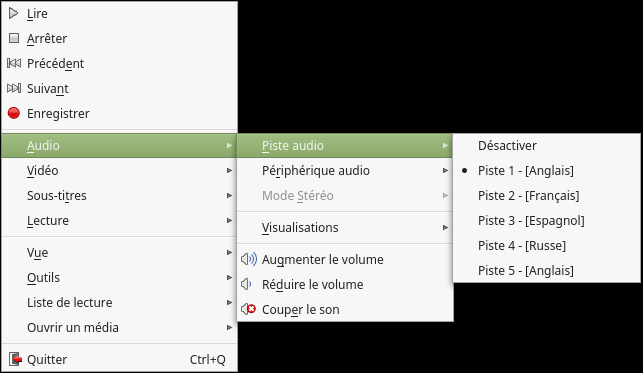
Changer les sous-titres sans passer par le menu du disque
Faites un clic droit de la souris sur la vidéo, allez dans Sous-titres > Piste de sous-titre et choisissez la langue souhaitée.
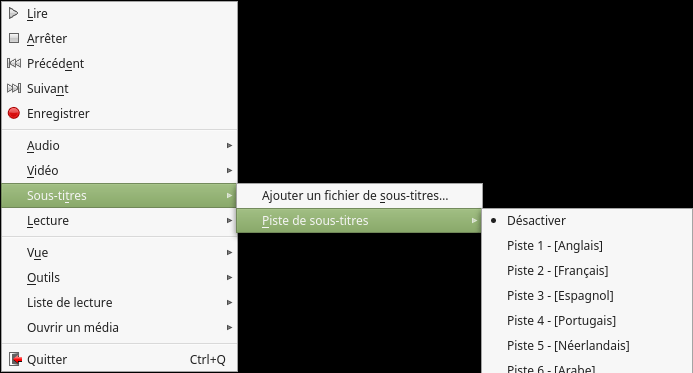
Et si la lecture du Blu-ray du commerce ne marche pas
Une alternative consiste à transcoder le Blu-ray sur votre disque dur. L’opération prendra du temps et vous perdrez toute l’interactivité offerte par le disque.
Pour aller plus loin
- Le wiki Archlinux sur la lecture Blu-ray (en anglais)
- Le site FindVUK Online Database
- L’ancien site pour récupérer le fichier KEYDB.cfg (plus mis à jour depuis 2018…)


La coquille est revenue :
vous prendrez toute l’interactivité offerte par le disque ->
vous perdrez toute l’interactivité offerte par le disque
Coquille :
« L’opération prendra du temps et vous prendrez toute l’interactivité offerte pour le disque. » -> « L’opération prendra du temps et vous perdrez toute l’interactivité offerte par le disque. »
Merci ! C’est corrigé. 🙂
Bonsoir,
Je voulais vous faire savoir que j’ai appliqué l’ensemble des lignes de code que vous présentez dans cet article, en ayant pris soin de vérifier la version de VLC qui est, sur mon LINUX MINT 18.2, la version 2.2.2. Malheureusement, comme je le redoutais, une fois encore cela ne marche pas même après plusieurs essais avec plusieurs blu-ray d’éditeurs différents. Serait-il possible de connaître si une autre procédure doit être faite car je trouve dommageable que l’on ne puisse pas regarder ces films lorsqu’on dispose pourtant d’un lecteur adéquat sur son ordinateur.
Pour mémoire, j’avais déjà tenté des procédures d’autres sites mais sans succès.
Merci pour votre réponse.
Merci aussi pour vos articles.
Bonsoir.
Bonsoir,
D’après mon expérience, si les librairies libbluray1, libbluray-bdj, libaacs0 et libbdplus0 sont bien installées et le fichier KEYDB.cfg bien mis dans ~/.config/aacs/KEYDB.cfg (en respectant la casse), la lecture ne devrait pas poser de problème. Par contre parfois, il faut être patient pour le chargement du films qui peut vraiment prendre du temps (entendez-vous le disque tourner ?) …
Lorsque j’ai rencontré des problèmes, ils étaient liés :
Votre blocage est à quel niveau ? le disque n’est pas détecté ? vous avez une erreur dans VLC ?
D’autres solutions existent pour lire des Blu-ray sous Linux, mais plus complexe. Une méthode que j’utilisais il y a des années passait par Dumphd pour faire un dump (une copie) du disque Blu-ray sur le disque dur en supprimant la protection, puis en ouvrant la copie avec VLC. Mais cette méthode présente plusieurs désavantages : temps d’extraction avant de pouvoir lire le film, prend de la place sur le disque,… ça fait longtemps que je ne l’utilise plus. Vous pouvez consulter cette article https://doc.ubuntu-fr.org/dumphd qui vous explique comment faire (Linux Mint étant basé sur Ubuntu)… Il y a aussi une méthode avec makemkv (payant) que je n’ai jamais testé (https://doc.ubuntu-fr.org/makemkv).
Tenez moi au courant du résultat,
Bonne soirée.